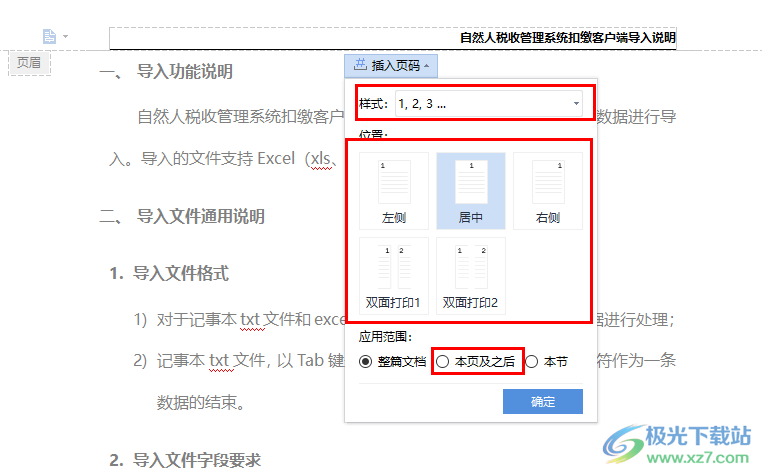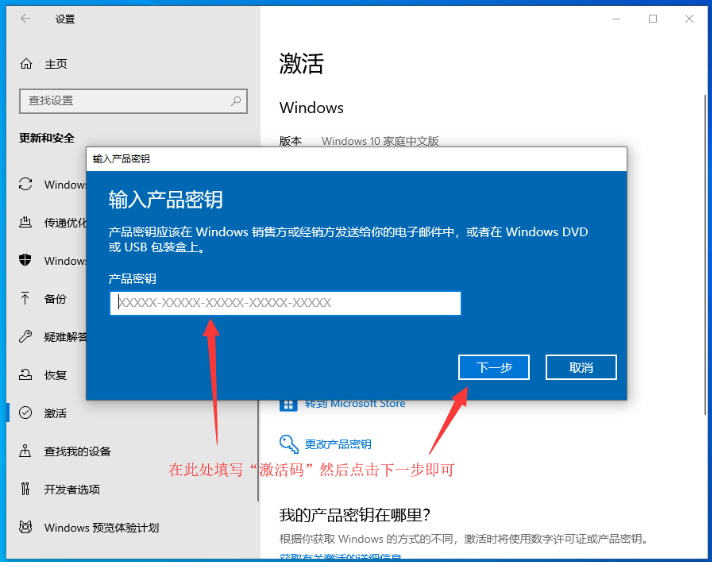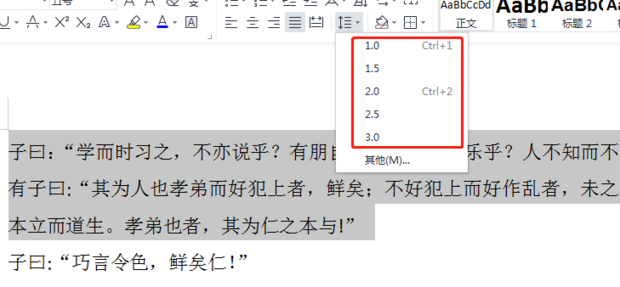WPS的历史记录功能,通常指“最近使用的文档”列表,是帮助用户快速访问和管理近期编辑过文件的核心功能。您可以在WPS启动页面或各组件(文字、表格、演示)的“文件”菜单中轻松找到它。高效管理历史记录包括查看、打开、清除单个或全部记录,更可以利用WPS强大的云同步和文件版本功能,实现跨设备的文件追溯与恢复,确保您的工作流不中断。

目录
1. 什么是WPS历史记录?不仅仅是“最近文档”
2. 如何快速查找并打开WPS历史记录?
3. 如何高效管理与删除WPS历史记录?
4. WPS历史记录文件保存在电脑的哪个位置?
5. 探索WPS云端历史记录的强大功能
6. 如何利用WPS文件历史版本进行文档回溯?
7. 本地记录与云端版本有何不同?
8. 意外关机?如何通过WPS找回未保存的文件?
9. 常见问题解答:为什么我的WPS历史记录不显示?
10. 高效管理文档的实用技巧
什么是WPS历史记录?不仅仅是“最近文档”
当用户谈论 WPS历史记录 时,通常指的是几个相关但功能不同的概念。理解这些区别是高效使用WPS的前提。最基础的层面是“最近使用的文档”列表,它记录了您近期在本地设备上打开或编辑过的所有文档,提供了一个快速返回工作的入口。这是最直观的历史记录。
除此之外,WPS还提供了更深层次的记录功能。文件历史版本是其中一个强大的特性,尤其是在您将文档保存到WPS云端时。每次保存,系统都会创建一个可供回溯的版本快照,让您能够随时恢复到之前的某个状态,这对于防止误操作或内容丢失至关重要。最后,WPS的备份与恢复机制也扮演着“历史记录”的角色,它能在程序异常退出或断电时,自动保存您的工作进度,帮助您找回未保存的文档。
如何快速查找并打开WPS历史记录?
访问WPS的历史记录非常简单,其设计旨在最大化用户的工作效率。无论您是刚刚启动程序还是正在编辑文档,都可以通过以下几种方式快速找到您需要的文件。
在WPS启动主页查看
当您打开WPS Office应用程序时,首先进入的是启动主页。页面的核心区域会默认显示“最近”使用的文档列表。这里会清晰地列出文件名、文件类型图标以及最后的修改时间。您只需单击列表中的任意文件,即可直接打开并继续您的工作,这是最快捷的访问方式。
在WPS文字、表格与演示中访问
如果您已经打开了WPS的某个组件(如WPS文字),您同样可以轻松访问历史记录。点击程序左上角的“文件”菜单,在下拉菜单中选择“打开”选项。此时,您会看到一个“最近使用的文档”列表,其功能与启动主页的列表完全相同。这种方式让您在不关闭当前文档的情况下,也能快速切换到其他近期处理过的文件。
如何高效管理与删除WPS历史记录?
管理文档记录不仅能保护个人隐私,还能让“最近文档”列表保持整洁,只显示您当前关心的文件。WPS提供了灵活的选项来清理历史记录。
清除单条文件记录
如果您只想从列表中移除某个特定的文件记录,操作非常简单。将鼠标悬停在“最近文档”列表中您想删除的文件上,通常会看到一个“…”或类似的菜单图标,或者直接右键单击该文件。在弹出的菜单中,选择“从最近记录中删除”或“清除痕迹”选项,该条记录就会立即消失。请注意,这个操作仅删除记录,并不会删除原始文件。
一键清空所有历史记录
如果您希望彻底清空整个列表,可以在“最近文档”列表的右上角或底部找到“清空列表”或“清除所有记录”的按钮。点击该按钮,系统会弹出一个确认对话框,以防止误操作。确认后,所有的本地打开记录都将被清除,让您的历史列表恢复到初始状态。
为什么需要清理历史记录?
定期清理历史记录有几个好处。首先是隐私保护,尤其是在公共或共享电脑上工作时,清理记录可以防止他人看到您的文件活动。其次是保持整洁,一个冗长且充满无关文件的列表会降低查找效率。只保留当前重要项目的记录,能让您的工作界面更加清爽、专注。
WPS历史记录文件保存在电脑的哪个位置?
WPS的本地“最近文档”列表信息是作为配置文件存储在您的电脑上的。了解其存储位置有助于进行手动备份或故障排查。不同操作系统的存储路径有所不同。
在Windows系统中,这些配置信息通常存储在用户配置文件夹内,路径类似于:C:\Users\[您的用户名]\AppData\Roaming\kingsoft\office6\。具体的文件可能是一个 .ini 或 .xml 格式的配置文件。
在macOS系统中,配置文件则位于用户资源库文件夹,路径通常是:~/Library/Application Support/Kingsoft/WPS Office/。查找这些文件需要一定的技术知识,普通用户通常无需直接操作这些文件,通过WPS程序内的管理功能即可完成所有需求。
探索WPS云端历史记录的强大功能
WPS的魅力远不止本地办公。当您登录WPS账户并将文档保存到WPS云时,您就解锁了强大的云端历史记录功能。这意味着您的“最近文档”列表会在您所有设备间实时同步。无论您是在办公室的Windows电脑上开始工作,还是在通勤路上用手机查看,或是在家里的MacBook上继续编辑,都能看到完全一致的文档记录,实现无缝的工作衔接。这对于使用 WPS for Mac 的创意和商务人士尤其方便,确保了跨平台体验的一致性。
如何利用WPS文件历史版本进行文档回溯?
WPS的文件历史版本功能是防止数据丢失和协同工作的利器,它远比本地的“最近打开”记录更为强大。
什么是文件历史版本?
当您的文档保存在WPS云端时,每一次您手动保存(或WPS自动保存)文件,系统都会在云端创建一个该文件的“版本快照”。这个快照记录了文档在该时间点的所有内容。随着您不断修改和保存,系统会生成一个版本链条,这就是文件历史版本。
如何查看和恢复历史版本?
要访问历史版本,请先打开存储在WPS云端的文档。然后点击“文件”菜单,寻找“历史版本”或“版本管理”之类的选项。点击后,系统会弹出一个侧边栏或窗口,列出所有可用的历史版本,并标注了修改时间和修改人。您可以点击任意版本进行预览,如果确认无误,可以选择“恢复”此版本,将文档内容一键回滚到当时的状态。
本地记录与云端版本有何不同?
为了更清晰地理解两者的区别,下表进行了详细对比:
| 特性 | 本地历史记录 (最近文档) | 云端历史版本 |
|---|---|---|
| 功能核心 | 记录文件打开行为,提供快速访问入口 | 记录文件内容变更,提供内容恢复能力 |
| 存储位置 | 仅保存在本地设备 | 保存在WPS云服务器 |
| 数据同步 | 不支持跨设备同步 | 登录同一账号即可在所有设备间同步 |
| 恢复能力 | 无法恢复文件内容,仅能打开文件 | 可将文件恢复到任意历史保存点 |
| 适用场景 | 快速打开近期处理过的文件 | 防止误删、内容修改、协同编辑审查 |
意外关机?如何通过WPS找回未保存的文件?
WPS内置了强大的文档备份和恢复机制,以应对突发状况。当程序异常关闭(如断电、系统崩溃)时,WPS的后台备份功能会自动保存您正在编辑的文档的临时版本。当您下次重新启动WPS时,程序通常会自动弹出一个“备份中心”或“异常恢复”的提示窗口,列出可供恢复的文档。您只需选择需要的文件并点击“恢复”,即可最大限度地减少数据损失。这也是一种特殊的“历史记录”,是您数据安全的最后一道防线。
常见问题解答:为什么我的WPS历史记录不显示?
有时用户可能会发现“最近文档”列表是空的或不更新。这通常由以下几个原因造成:
- 设置问题: 您可能在WPS的设置中禁用了“记录最近使用的文档”功能。请检查“文件” -> “选项” -> “常规与保存”中的相关设置。
- 清理软件干扰: 一些系统优化或安全清理软件可能会将WPS的配置文件当作“垃圾文件”进行清理,从而导致历史记录丢失。请检查您的清理软件设置,将WPS的配置文件夹添加到白名单中。
- 权限问题: 在某些情况下,如果WPS没有足够的权限读取或写入其配置文件目录,也可能导致历史记录无法保存。
- 文件移动或删除: 如果原始文件被移动、重命名或删除,其在历史记录中的条目将变为无效链接,点击后会提示找不到文件。
高效管理文档的实用技巧
善用WPS的历史记录功能,可以显著提升您的工作效率。首先,对于重要的、长期进行的项目文档,可以将其固定到“最近文档”列表的顶部。这样,无论您打开过多少其他文件,这个重要文件始终在最显眼的位置。其次,结合WPS云服务的星标文件功能,将关键文档标记为星标,方便在任何设备的“星标”文件夹中快速查找。最后,养成定期将重要文档保存到WPS云的习惯,这不仅是为了跨设备同步,更是为了激活强大的文件历史版本功能,为您的工作成果上一道“后悔药”保险。